Световой индикатор уведомлений Xiaomi и что он обозначает
Пропущенные телефонные звонки, входящие SMS, сообщения из мессенджеров и социальных сетей, уведомления от устройства и приложений – обо всём этом можно легко узнать благодаря наличию LED-светодиода, маленькой лампочки, встроенной в телефон и расположенной на его передней стороне.
Световой индикатор обычно расположен между сенсорными кнопками управления внизу телефона или наверху, рядом с основной камерой
Наверняка Вы обращали внимание, что он мигает каким-либо определённым цветом. Каждый из цветов сигнализирует пользователю об определённом состоянии мобильного устройства
Поговорим об универсальных обозначениях, которые настроены в гаджете по умолчанию.
Итак, если мигает:
1. Красный свет
При мигающем красном индикаторевысока вероятность того, что телефон полностью разрядился. Для проверки устройство нужно попробовать включить. Гаджет не включается, а LED продолжает светить красным? Гаджет необходимо подключить к сети питания и подождать какое-то время, прежде чем его можно будет включить
Обратите внимание, что такой сигнал включается также при низком (менее 20%) заряде аккумулятора после активации устройства.2. Зелёный свет
Загорается во времязарядки аккумулятора, когда гаджет уже преодолел минимальный порог заряда и его можно использовать. При полной зарядке устройства аккумулятор гаснет, сигнализируя о том, что телефон можно отключить от сети электропитания.3. Жёлтый свет
Сигнал овключенном режиме энергосбережения на устройстве. Позволяет следить за расходом батареи гаджета. Напомним, что такой режим оказывает влияние на фоновые процессы приложений, автоматическое обновление программ, синхронизацию данных, беспроводные подключения по сети Wi-Fi, работу мабильного интернета и GPS-навигацию.
2 способа изменить цвет светового индикатора на андроиде
Большинство новых смартфонов и планшетов имеют встроенные светодиодные фонари, которые сообщают о новых уведомлениях.
Только лишь немногим известно, что цвет можно изменить и установить уникальный для каждого уведомления.
В зависимости от производителя, ваш телефон андроид может быть оснащен опциями для управления светодиодами.
В большинстве случаев, они позволяют сделать только основное управление — отключить или включить и настроить основные параметры.
К счастью, есть несколько других способов управления светодиодами – с помощью приложений от энтузиастов.
В этом руководстве я вам предоставлю два варианта, точнее два приложения – какое выбрать решайте сами.
Способ № 1 – применение программы Light Flow Lite
Light Flow Lite это бесплатная версия одного из самых популярных приложений для управления светодиодами.
В бесплатной версии, можете изменить цвет светодиодов для наиболее важных функций телефона, в то время как платная версия поддерживает до 600 различных инструментов.
После запуска приложения появится сообщение о разрешении Light Flow. Вы должны позволить приложению читать ваши уведомления — нажмите «Да».
После возвращения к главному экрану приложения откройте в «Уведомление». Там увидите список различных событий и приложений, которые отображают уведомление.
В бесплатной версии можете изменить цвет светодиодов, среди прочего, для:
- пропущенные вызовы;
- входящие звонки;
- непрочитанные SMS и MMS;
- Hangout уведомления;
- напоминания из календаря»
- электронной почты;
- низкий уровень заряда батареи.
После выбора типа настройки уведомления будет разделено на несколько вкладок. В можно включить / отключить «Уведомление» и активировать подсветку экрана. Там у вас будет несколько готовых цветов, а также возможность установить собственный цвет.
ПРИМЕЧАНИЕ: Light Flow Lite, может не может работать на всех устройствах. Если у вас есть проблемы с этим, стоит взглянуть на его настройку. Там найдите «Прямой режим», который при активации, берет на себя управление светодиодом. Также неплохо разрешить привилегии рут (суперпользователя если у вас есть), чтобы решить проблемы совместимости.
Способ № 2 — Light Manager
Чуть менее популярное приложение, но я думаю, что он может сделать работу лучше, чем вышеописанное (отлично работает с самсунгами).
Light менеджер прежде всего совершенно бесплатный и не ограничивает настройки — вы можете изменить цвет для каждого приложения и добавить любой элемент в список уникальных цветов.
Только вы должны дать разрешение приложения для чтения уведомлений. Чтобы сделать это, идем в «Настройка> Безопасность> Доступ к уведомлениям». На следующем экране выберите «Light Manager.»
Теперь можете включить программу и настроить дополнительные параметры (например, для автоматического запуска при включении телефона).
Двигаясь ниже найдете список различных уведомлений и приложений, а рядом с каждым из них уникальный цвет (если не видите цвета, то это означает, что используются цвета по умолчанию или не настроено).
Чтобы изменить цвет, просто коснитесь уведомления пальцем и установить другой цвет. Также можете полностью отключить уведомление, сняв птичку в соответствующем месте.
ПРИМЕЧАНИЕ: если у вас есть CyanogenMod, вам не нужно ничего устанавливать. В системе есть встроенная опция, которая позволяет контролировать цвета и эффекты. Успехов.
vsesam.org
Где находится индикатор уведомлений

На некоторых телефонах, таких как Nexus One, он находится в трекболе. В других телефонах, располагаются под стеклом перед верхней частью телефона.
Для более эффективного управления цветом можете попробовать Blink. С помощью этого приложения можете управлять цветами светодиодов SMS и MMS, цветом входящих / пропущенных вызовов и несколькими системными уведомлениями.
Я считаю, что светодиодный индикатор очень полезен. У вас есть телефон с такой функцией – тогда быстрее активируйте ее, она отнюдь не второстепенная. Успехов.
Light Manager
В тот момент, когда вам приходит письмо или сообщение, ваш телефон постарается привлечь ваше внимание с помощью встроенного индикатора. Но по мерцанию светодиода вы никогда не определите, какое именно событие произошло, и вам всё равно придётся брать его в руки. До тех пор, пока вы не установите Light Manager
До тех пор, пока вы не установите Light Manager.
Light Manager — это программа для Android, которая поможет вам настроить работу светодиодного индикатора своего гаджета. С помощью этого приложения вы научите его реагировать разными цветами на определённые события, например на приход нового сообщения в WhatsApp или событие из вашего календаря.
По умолчанию программа уже содержит ряд настроек для самых популярных событий. Но вы можете в любой момент удалить неактуальные для вас сигналы и добавить необходимое. Для этого просто прикоснитесь к нужному элементу, и вы попадёте в меню настройки уведомлений. Здесь вы сможете задать частоту моргания, выбрать цвет светодиода и сразу же проверить в действии выставленные вами настройки.
Если программа, уведомления от которой вы хотите получать, отсутствует в списке, то вы можете добавить её самостоятельно. Для этого переключитесь в альтернативный режим работы Light Manager, а затем выберите пункт «Добавить приложение». Перед вами появится список всех установленных на вашем смартфоне программ. Выберите нужное приложение и добавьте для него светодиодное уведомление.
Обратите внимание, что Light Manager умеет сообщать не только о программных, но и о различных системных событиях. Например, приложение может уведомить вас о низком заряде батареи, отсутствии сигнала сети или включении тихого режима. Не лишним будет также заглянуть в расширенные настройки программы, где вы сможете установить частоту мерцания сигнала, включить режим сна (время суток, когда Light Manager не будет вас беспокоить) и изменить время автоматического отключения активности светодиода
Не лишним будет также заглянуть в расширенные настройки программы, где вы сможете установить частоту мерцания сигнала, включить режим сна (время суток, когда Light Manager не будет вас беспокоить) и изменить время автоматического отключения активности светодиода.
Настройка LED индикатора для уведомлений о разных событиях
Разработчик: MC KooПлатформа: Android (Зависит от устройства )Язык интерфейса: Русский (RUS)Состояние: Full (Полная версия)Root: Не нужен Большинство новых смартфонов и планшетов имеют встроенные светодиодные фонари, которые сообщают о новых уведомлениях.
Только лишь немногим известно, что цвет можно изменить и установить уникальный для каждого уведомления.
В зависимости от производителя, ваш телефон андроид может быть оснащен опциями для управления светодиодами.
В большинстве случаев, они позволяют сделать только основное управление — отключить или включить и настроить основные параметры.
К счастью, есть несколько других способов управления светодиодами – с помощью приложений от энтузиастов.
В этом руководстве я вам предоставлю два варианта, точнее два приложения – какое выбрать решайте сами.
Light Flow Pro
Light Flow Pro – следующее приложение в нашем списке. Так же, как Light Manager, оно позволяет изменять цвета ваших светодиодных уведомлений. Оно предлагает управление над более чем 600 приложениями и системными событиями, такими как пропущенные вызовы, напоминания календаря и так далее
Что еще более важно, Light Flow Pro дает возможность цикличности уведомлений или показывать наивысший приоритет. В отличие от Light Manager, данное приложение также включает в себя средства управления вибрацией и звуком
Light Flow Pro – не только полезное, но и забавное приложение.
Однако следует отметить важный нюанс: Light Flow Pro совместимо не со всеми смартфонами. По словам разработчика, большинство телефонов HTC, например, поддерживают только три цвета. Телефоны других производителей также могут столкнуться с проблемами, поскольку не все позволяют светодиодным уведомлениям мигать или быть постоянно включенными. Кроме того, Light Flow Pro также требует массивных разрешений, что может не понравиться многим пользователям. Если у вас все в порядке, приложение может быть весьма полезным и увлекательным.
Операционная система Android обеспечивает владельцу гаджета широкие возможности и удобство благодаря настройкам мелодий, иконок и т.д. Однако не всем известно, что можно управлять встроенными светодиодными фонарями. Благодаря им каждое уведомление станет уникальным без какого-либо звукового оповещения.
Что такое индикатор уведомлений или заряда батареи?
Все смартфоны Галакси имеют встроенную led-индикацию, а современные новинки позволяют для каждого события или приложения использовать определенный цвет. Так, во время зарядки горит красный сигнал, а зеленый говорит о том, что телефон можно отключать от розетки. Светодиоды белого, голубого и фиолетового цветов уведомляют владельца о новых событиях:
- пропущенных звонках;
- пришедших на номер смс;
- новых сообщениях в чатах мессенджеров;
- новых сообщениях в соцсетях.
Световая индикация служит для привлечения внимания пользователей к произошедшим событиям, при этом пользователям не нужно разблокировать телефон, чтобы обнаружить новые сообщения или пропущенные звонки. Настроив смартфон, владельцы могут отключить ненужную индикацию или, наоборот, задействовать удобную функцию для важных в работе и жизни приложений.
Превратите AMOLED-экран вашего смартфона в индикатор уведомлений с помощью NotifyBuddy
Это то, что позволяет панелям OLED использовать такие вещи, как Always-On Display, без полной разрядки разностной батареи панелей IPS. Поэтому, если вы используете NotifyBuddy с этими устройствами, вы заметите падение производительности с точки зрения энергопотребления. Но давайте не будем больше тратить время и посмотрим, что это такое.
- Зайдите в Play Store и найдите приложение NotifyBuddy;
- Загрузите приложение и установите его на свой Android-смартфон;
- Откройте NotifyBuddy на своем устройстве e
примечание : Вы также можете отключить энергосбережение, но это необязательный выбор, который не влияет на фактическую производительность приложения.
предоставлять права доступа к уведомлениям и наложению;
- Теперь у вас есть несколько значков внизу, разделенных на «Пользователь», «Система», «Активировать» и «Настройки». Последнюю мы проанализируем позже, а из первых двух вы можете выбрать приложения, от которых вы хотите получать уведомление в виде светодиода. Пункт «Активировать» показывает вам сводку приложений, из которых вы выбрали получение уведомления в виде светодиодов;
- Последний значок вместо этого позволяет настраивать NotifyBuddy сверхперсонализированным способом. Предлагаемые позиции показаны в следующем абзаце.
Разработчик:
Цена:
Это Бесплатно
Помните, что не все настройки доступны в бесплатной версии приложения, но вы можете начать видеть эффективность NotifyBuddy, а затем в конечном итоге оценить версию Premium. Однако в настройках вы найдете следующие элементы:
- Продолжительность светодиодной анимации: отсюда вы можете решить, сколько времени потребуется, чтобы светодиод загорелся полностью.
- Интервал мигания: это время, которое проходит между одной вспышкой виртуального светодиода.
- Таймер выключения: это время, в течение которого светодиодный индикатор перестает мигать после получения уведомления.
- задержка: Вы можете решить, сколько времени потребуется приложению для воспроизведения светодиода уведомления с момента получения фактического уведомления.
- Защита от выгорания: Сдвигает положение светодиода в случайном порядке, чтобы предотвратить потребление и / или повреждение какой-либо области экрана.
- Показать отдельные светодиоды: можно создать отдельный светодиод для каждого отдельного приложения (см. пример фотографии внутри статьи).
- Включить карманный режим: Вы можете предотвратить включение светодиода, если положили мобильный телефон в карман / сумку.
- Использовать значок приложения в качестве светодиода: как следует из названия, светодиодный индикатор примет форму значка приложения, из которого вы получаете уведомление.
- Размер светодиода: Вы можете увеличивать или уменьшать размер по своему вкусу.
- Форма светодиода: в качестве альтернативы классическому кругу вы можете выбрать форму из 20 различных вариантов (звезда, цветок и т. д.).
Другие параметры позволяют изменить положение светодиода, включить двойное касание для включения экрана, настроить автоматическую яркость, отобразить индикатор заряда и многое другое, например создать собственный AOD.
Допустим, у NotifyBuddy есть потенциал для продажи, на самом деле, лучшие варианты, к сожалению, платные, но для начала бесплатная версия по-прежнему позволяет вам решить первоначальную проблему, которую мы поставили.
Иконки в панели уведомлений
Содержит входящие оповещения, которые можно быстро просмотреть, опустив шторку. Здесь появляются как системные уведомления, так и оповещения от приложений, установленных на смартфоне.
Значки уведомлений андроид-устройства обозначаются по-разному. При этом символы периодически изменяют с выходом новых обновлений.
К самым распространённым значкам панели управления относят следующие:
- действие, контент, редактор;
- деинсталляция, сохранение, переключение;
- геопозиция: места, карты.
Как вызвать панель уведомлений
Для этого необходимо выполнить несколько простых действий:
- Включить телефон.
- Перед пользователем появится рабочий стол, на котором располагаются значки приложений.
- Провести пальцем по направлению от верхней части дисплея к нижней.
- Откроется панель уведомлений. В данный момент здесь могут быть входящие оповещения. Если таковых нет, то строка уведомлений будет пуста.
Обратите внимание! Входящие сообщения также отображаются на экране блокировки смартфона, а их появление сопровождается системными звуками
Таким образом, пользователь не пропустит важной информации
На некоторых версиях OC Android расположение данной строки можно изменять через настройки.
В чем отличия от значков в строке состояния
На более ранних версиях андроид строки состояния и уведомлений совмещены.
Основное отличие заключается в назначении значков. Как правило, в строке состояния отображаются режимы, которые активны в данный момент. Строка уведомлений содержит иконки входящих сообщений и оповещений.
Как работает световой индикатор уведомлений NoLED
Если вы находитесь вдали от своего телефона и у вас пропущен вызов, текстовая или голосовая почта, и телефон вернулся в спящий режим (т. е. экран выключен), скорее всего, вы не узнаете, что кто-то пытался связаться с вами, пока вы не решите выключить телефон.
В то время как пропущенный текст, звонок или голосовая почта не приведут к какому-либо событию.
Вот тогда NoLED становится очень полезным. Не говоря уже о том, что это круто. Давайте посмотрим на это в действии.
NoLED уведомляет вас о трех пропущенных событиях: тексты, звонки и голосовая почта. Он НЕ уведомляет вас о пропущенных электронных письмах
NoLED выбирает три разных иконки для трех разных событий, цвета которых можно настраивать.
Когда происходит конкретное пропущенное событие, этот конкретный значок будет мигать по всему экрану в состоянии сна экрана (сохраняя время работы от батареи и одновременно уведомляя вас).
NoLED также настраивается. Хотя я не буду вдаваться в каждую настраиваемую функцию, я укажу пару достойных внимания.
Размер и цвет значков — вы можете выбрать, насколько большой значок уведомления будет мигать на вашем экране.
Поскольку весь смысл использования NoLED заключается в экономии заряда батареи, вы можете просто придерживаться наименьшего размера.
Цвета также могут быть настроены для каждого из значков. Какие значки должны мигать вы можете настроить, о каких пропущенных событиях вы хотите получать уведомления.
Есть четыре иконки по умолчанию и есть способы, которыми можно добавлять другие сервисы, такие как Facebook, электронная почта и т. д.
Время спать — если вы не «сова», нет смысла получать уведомления о пропущенном тексте, телефонном звонке или голосовой почте после полуночи.
Почему и для чего мигает индикатор
Обычно он мерцает при получении определенных уведомлений: его мигание может указывать на пропущенный вызов или важное сообщение. Мигание красным светом сигнализирует о поломке
Таким образом смартфон указывает на проблемы с зарядным устройством или аккумулятором
Мигание красным светом сигнализирует о поломке. Таким образом смартфон указывает на проблемы с зарядным устройством или аккумулятором.
В некоторых случаях Xiaomi не включается, но при этом мигает красный индикатор. Причинами этого явления могут стать следующие неисправности:
- неполадки с картой памяти, которая мешает загрузке операционной системы;
- неправильное обновление прошивки (при низком заряде батареи);
- неудачная перепрошивка или попытка получения root-доступа;
- разрыв шлейфа и платы смартфона.
За устранением всех этих неполадок придется обратиться в специализированный сервисный центр.
Где находится индикатор уведомлений
На некоторых телефонах, таких как Nexus One, он находится в трекболе. В других телефонах, располагаются под стеклом перед верхней частью телефона.
Для более эффективного управления цветом можете попробовать Blink. С помощью этого приложения можете управлять цветами светодиодов SMS и MMS, цветом входящих / пропущенных вызовов и несколькими системными уведомлениями.
Blink будет работать в фоновом режиме и не использует много памяти. Таким способом можете сделать свой телефон немного более собственным, изменив настройки.
Это приложение добавит индикатор уведомлений в ваш Android-смартфон
LED-индикатор является одной из самых недооцененных функций смартфона. Он позволяет с удобством отслеживать звонки и сообщения, которые остались без ответа, без необходимости активировать дисплей. Достаточно всего лишь бросить взгляд на фронтальную панель аппарата, которая периодическим миганием подскажет о пропущенных событиях, которые могут вашего непосредственного внимания. Впрочем, многие производители пренебрегают индикаторами и тогда пользователям приходится самим решать эту проблему.

Оказывается, оснастить индикатором событий можно любой смартфон с AMOLED-экраном. Для этого не понадобится оперативное вмешательство с последующим внедрением вспомогательных компонентов. В это сложно поверить, но с этой задачей прекрасно справится небольшое приложение из Google Play под названием NotifyBuddy.
Чем заменить Always-On Display
Как мы указали выше, оно работает только на смартфонах с AMOLED-дисплеями. Дело в том, что только такие матрицы могут подавать напряжение на отдельные пиксели, не зажигая весь экран целиком. К слову, именно благодаря этой особенности органических панелей они поддерживают режим Always-On Display, который позволяет в режиме реального времени отображать время, день недели и другую информацию.
- Установите NotifyBuddy на свой смартфон;
- Отключите функцию энергосбережения и установите запрет на блокировку NotifyBuddy в «Настройках»;
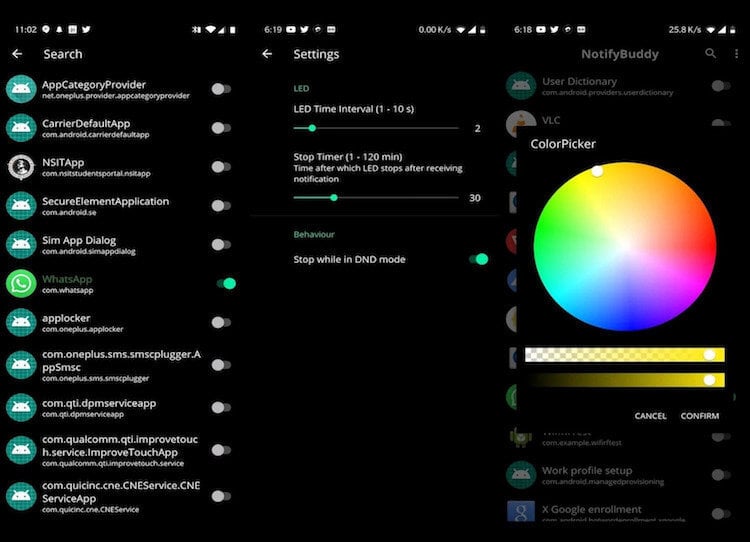
В отличие от режима Always-On Display, NotifyBuddy не выводит на экран никакой информации, а всего лишь заставляет загораться несколько пикселей, имитируя работу LED-индикатора. Удивительно, но индикация выглядит настолько реалистично, что никто не сможет усомниться в том, что ваш смартфон оснащен соответствующей лампочкой.
Приложение: NotifyBuddy — AMOLED Notification Light
Разработчик: XanderApps Категория: Персонализация Цена: Бесплатно Скачать: Google Play Приложением уже заинтересовался: 1371 человек
Новости, статьи и анонсы публикаций
Свободное общение и обсуждение материалов

Несмотря на то что на рынке уже давно существует масса приложений для переноса чатов WhatsApp, сам мессенджер никогда не предлагал нативного способа трансфера. Поэтому, если вы переходили с Android на iOS (как я) или наоборот, вы рисковали потерять всю свою переписку, если по какой-то причине не хотели прибегать к стороннему софту. Долгое время в WhatsApp уверяли, что так и должно быть, потому что это ограничение связано с соображениями безопасности. Дескать, невозможно переносить зашифрованные сообщения. Но в результате разработчики мессенджера всё-таки сдались.

Вот уже третий месяц я делаю свою жизнь комфортнее, окружая себя гаджетами, которые не дадут заскучать. В прошлый раз я рассказывал о Яндекс.Станции Лайт, которая помогает мне не скучать в одиночестве и даже упрощает мою жизнь с помощью умного дома. На днях я стал счастливым обладателем 55-дюймового телевизора с Android TV: этой покупке предшествовало три недели расспросов друзей, имевших дело с подобными штуками, а также коллег. С выбором мне подсобил автор AndroidInsider.ru Артём Сутягин, за что я хочу его еще раз поблагодарить. А теперь рассказываю, что я узнал о телевизорах с Android TV.
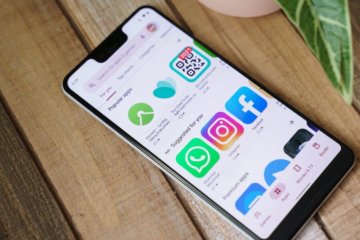
Чем мне нравится Google, так это независимостью её сервисов от основной операционной системы. Благодаря этому они могут обновляться сами по себе и получать новые функции и даже дизайн, независимо от того, на какой версии Android работает ваш смартфон. Иногда для этого даже не приходится устанавливать апдейт вручную, потому что многие изменения Google применяет просто у себя на серверах. Но если обычно это какие-то мелкие обновления, практически не содержащие в себе значимых нововведений, то сегодняшний случай является позитивным исключением из правил. Всё-таки не каждый день Google Play получает новый дизайн.
Уважаемый автор!Думаю,необходимо указывать для каких версий ос андроид подходит представляемая Вами программа,а не вводить в заблуждение пользователей имеющих в пользовании устройства с ос ниже андроид oreo .
№10 – Huawei Y6s
Цена: 8 990 рублей
Бюджетная рабочая лошадка для непритязательных пользователей. Ее можно отметить за компактные размеры (73.5×156.28×8 мм), позволяющие комфортно пользоваться смартфоном одной рукой. Да и в карман такой аппарат помещается без проблем. Интерфейс функционирует без серьезных тормозов за счет проверенного временем бюджетного чипсета Helio P35 и 3 ГБ ОЗУ. Вдобавок, к 64 ГБ встроенной памяти есть отдельный слот под флешкуmicroSD на 512 ГБ.
Индикатор уведомлений не блещет яркостью, но в большинстве сценариев его видно без проблем. Главным минусом самого дешевого устройства статьи стоит считать использование microUSB и объем батареи — всего 3020 мАч. По итогу даже до конца вечера недорогой девайс у вас вряд ли доживет.
Huawei Y6s
О недостатках для здоровья
Сама по себе LED-подсветка независимо от способа реализации имеет несколько весомых недостатков, которые оказывают влияние не на качество изображения, а на зрение. В первую очередь – это функция широтно-импульсного модулирования. С её помощью пользователь регулирует яркость и, тем самым, ухудшает своё здоровье. Суть проблемы заключается в мерцании светодиодов с частотой выше 80 Гц, что проявляется во время снижения яркости. Зрительно такое мерцание человеческим глазом не фиксируется, но оно непрерывно раздражает нервные окончания, вызывая головную боль и усталость в глазах.
Во время просмотра телевизионных передач данный недостаток не доставляет особого дискомфорта из-за большого расстояния между зрителем и экраном, а также низкой концентрации внимания. А вот пользователи ПК и ноутбуков с LED-подсветкой оказались в тупиковой ситуации. С одной стороны, когда яркость монитора 100%, функция широтно-импульсной модуляции (ШИМ) отключена, но сильно страдает сетчатка глаза. С другой стороны, длительная работа с документами на пониженной яркости комфортнее воспринимается глазами, но теперь негатива добавляет ШИМ.
Кроме этого существуют и другие недостатки, ухудшающие зрение, проявление которых в той или иной степени зависит от технологии производства дисплеев. Например, завышенное излучение светодиодов в области близкой к ультрафиолетовому спектру.
Тем, кому дорого зрение, следует остановить свой выбор на профессиональной серии мониторов с CCFL лампами, которые по-прежнему выпускают для работы с изображениями. Они имеют высокий коэффициент цветопередачи и стоят меньше, чем продукция, собранная на RGB LED.
Несмотря на наличие недостатков, производители электронной техники не перестанут использовать led подсветку в своих устройствах, а крупные компании по-прежнему будут рекламировать так называемые LED TV. Потому что маркетинговые цели по-прежнему имеют высокий приоритет. Остаётся надеяться, что в ближайшем будущем массовое производство мониторов оснастят подсветкой более высокого качества, работающей на частоте безопасной для глаз.
G4 LED уведомления
Производители нередко оснащают гаджеты LED-индикатором — светодиодом, который создаёт дополнительные сигналы для уведомлений. Увы, ассоциировать цвета этой лампочки с выбранными программами на большинстве устройств нельзя. Но ситуацию легко изменить с помощью стороннего приложения. Она позволяет ассоциировать разные цвета индикатора с уведомлениями от выбранных приложений или даже отдельных контактов. Закрыв вводные подсказки, выдвиньте свайпом от левого края экрана навигационную панель. После этого увидите список из четырёх типов событий.
Первый From an outstanding notification — особые уведомления, которые, например, содержат указанный текст или исходят от выбранных групп в мессенджерах. Второй тип For an installed application — уведомления от конкретных приложений. Третий From system event, battery… — от системных служб. И четвёртый тип Contact specific notifications — уведомления от выбранных контактов.
Нажимайте по очереди на каждый тип событий. На экране будут появляться списки программ, контактов и системных служб. Отметьте те из них, на уведомления от которых индикатор должен реагировать особыми цветами.
Откройте его и настройте цвет, частоту и продолжительность мигания индикатора для уведомлений от каждой добавленной сюда программы, службы или контакта.
Для этого воспользуйтесь круглыми цветными иконками. С помощью соседних значков вы также можете настроить тип вибрации и звуковой сигнал уведомлений. При выборе любого нового события программа будет показывать видеорекламу. Пропускать её нельзя, но вы можете приобрести платную версию Light Flow Lite. Она не докучает роликами, поддерживает настройки и некоторые события, недоступные в бесплатном варианте. Как настроить цвета LED-индикатора для разных уведомлений Android-устройства.
Получай лучшее на почту. Максим Волоцкий. Выберите события, на которые будет реагировать LED-индикатор Закрыв вводные подсказки, выдвиньте свайпом от левого края экрана навигационную панель. Загрузить QR-Code. Light Flow Legacy :Led Control. Разработчик: Reactle.
Light Flow — Световой поток. Показать ещё. Лучшее за неделю Просмотры Комментарии. Как изменить свою речь, чтобы казаться более уверенным. Чем различаются привычки богатых и бедных людей. Куда поехать в ноябре: 10 лучших направлений. А если завтра война? Что успеть купить перед началом боевых действий. Куда деть ненужную одежду, если выбрасывать не хочется. Как похудеть за 10 минут в день. Адская интервальная тренировка. Какие Apple Watch купить: сравнение характеристик актуальных моделей.
AliExpress и не только: самые интересные находки дня. Официальное приложение Twitter снова доступно для Mac. Как убрать синяки под глазами быстро и навсегда. Как обустроить безупречную комнату для подростка. Как выбрать франшизу: советы от основателя сети кофеен. Лайфхакер в Telegram. Подпишись на официальный канал Лайфхакера. Инициал — пишем грамотно. Наш большой канал о покупках на Aliexpress. Мужские штуки, которые мы нашли на AliExpress.
Если нашли ошибку, выделите текст и нажмите. Копирование материалов запрещено. Издание может получать комиссию от покупки товаров, представленных в публикациях. Для синхронизации избранного и возможности добавлять комментарии. Войти через Facebook. Войти через Google. Авторизуясь, вы соглашаетесь с условиями пользовательского соглашения и политикой обработки персональных данных.
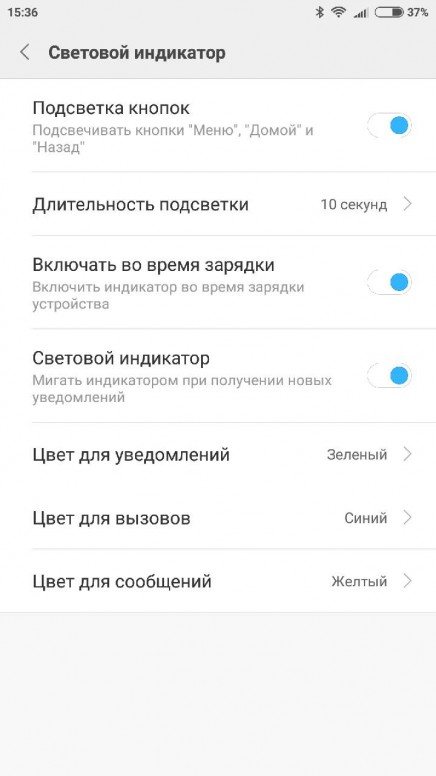
Что такое led индикатор в смартфоне
Евгений Вильдяев
Бывает, общаешься с другими людьми и узнаешь, что какие-то функции в смартфоне, которые для тебя совершенно несущественны, бывают очень важны для кого-то еще. Одна из таких функций — световой индикатор.
Сам я почти не обращаю внимания на эту функцию, есть индикатор — хорошо, нет — и Бог с ним. С чем это связано? Дело в том, что производители почти перестали устанавливать качественные большие световые индикаторы в смартфоны, это просто какой-то кошмар. Вместо большого хорошо различимого «кружочка», какой был в Samsung Galaxy S3, устанавливают малюсенькие, еле различимые «точки», которые и в темноте-то еле разглядишь.
Другая проблема в световом индикаторе — его реакция на все уведомления от приложений. Бывает, что пришло какое-то малоинформативное сообщение, например, информация о том, что приложения из Google Play готовы к обновлению или уже обновились, а индикатор всё равно мигает. У меня смартфон всегда лежит рядом с компьютером, поэтому постоянно мигающий светодиод изрядно раздражает.
Или возьмем другой пример: вы ставите устройство на зарядку на ночь и ложитесь спать. Разумеется, в тёмной комнате индикатор будет гореть красным или зеленым! Конечно, можно установить приложение Flow и попытаться самостоятельно настроить его работу, но, по отзывам моих знакомых, данная программа далеко не на всех смартфонах корректно работает.
Но мое мнение разделяют далеко не все пользователи, например, мой приятель, наоборот, очень ценит наличие индикатора, говорит, что за день приходит много уведомлений, он не всегда фиксирует их, а когда видит мигающий диод, сразу понимает, что есть пропущенное сообщение или звонок.
А как вы относитесь к этому небольшому, но важному элементу в смартфоне? Критично ли его наличие или, наоборот, вы по возможности стараетесь его отключать? Кстати, из интересных решений по части индикатора могу привести в пример Umi IRON Pro, в котором этот элемент перенесли вниз. LED-индикатор является одной из самых недооцененных функций смартфона
Он позволяет с удобством отслеживать звонки и сообщения, которые остались без ответа, без необходимости активировать дисплей. Достаточно всего лишь бросить взгляд на фронтальную панель аппарата, которая периодическим миганием подскажет о пропущенных событиях, которые могут вашего непосредственного внимания. Впрочем, многие производители пренебрегают индикаторами и тогда пользователям приходится самим решать эту проблему
LED-индикатор является одной из самых недооцененных функций смартфона. Он позволяет с удобством отслеживать звонки и сообщения, которые остались без ответа, без необходимости активировать дисплей. Достаточно всего лишь бросить взгляд на фронтальную панель аппарата, которая периодическим миганием подскажет о пропущенных событиях, которые могут вашего непосредственного внимания. Впрочем, многие производители пренебрегают индикаторами и тогда пользователям приходится самим решать эту проблему.

Оказывается, оснастить индикатором событий можно любой смартфон с AMOLED-экраном. Для этого не понадобится оперативное вмешательство с последующим внедрением вспомогательных компонентов. В это сложно поверить, но с этой задачей прекрасно справится небольшое приложение из Google Play под названием NotifyBuddy.


































